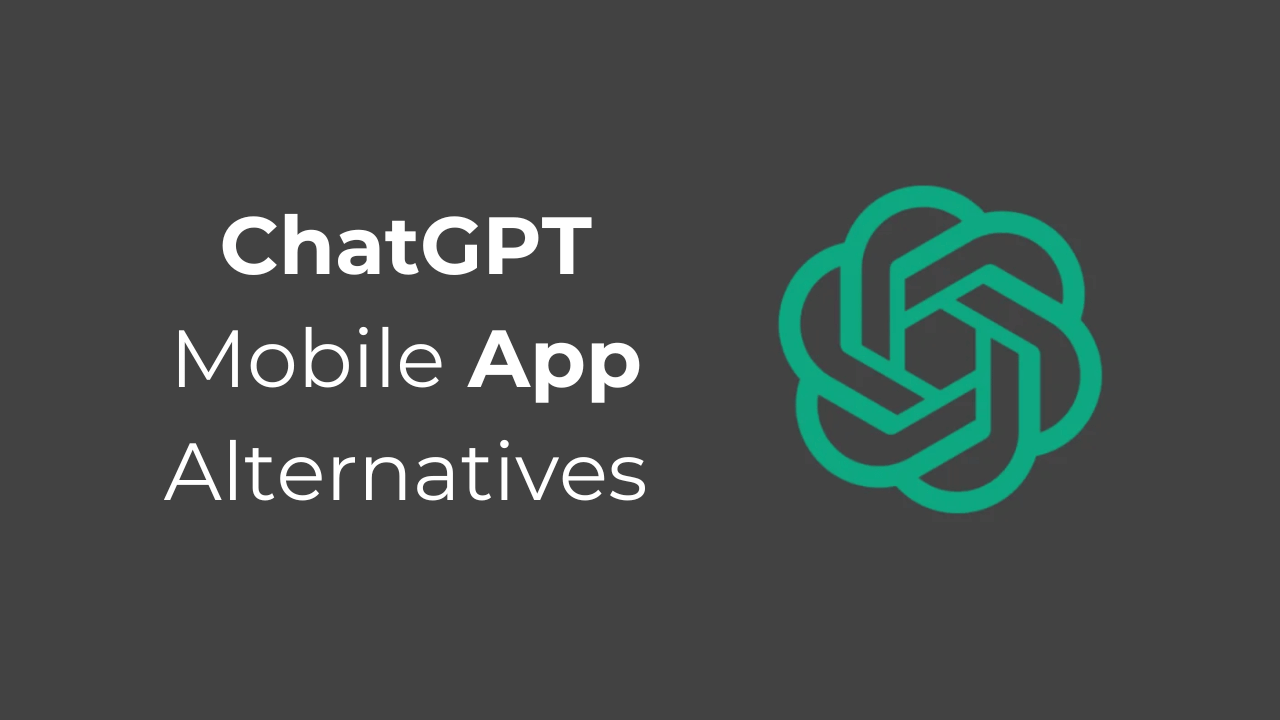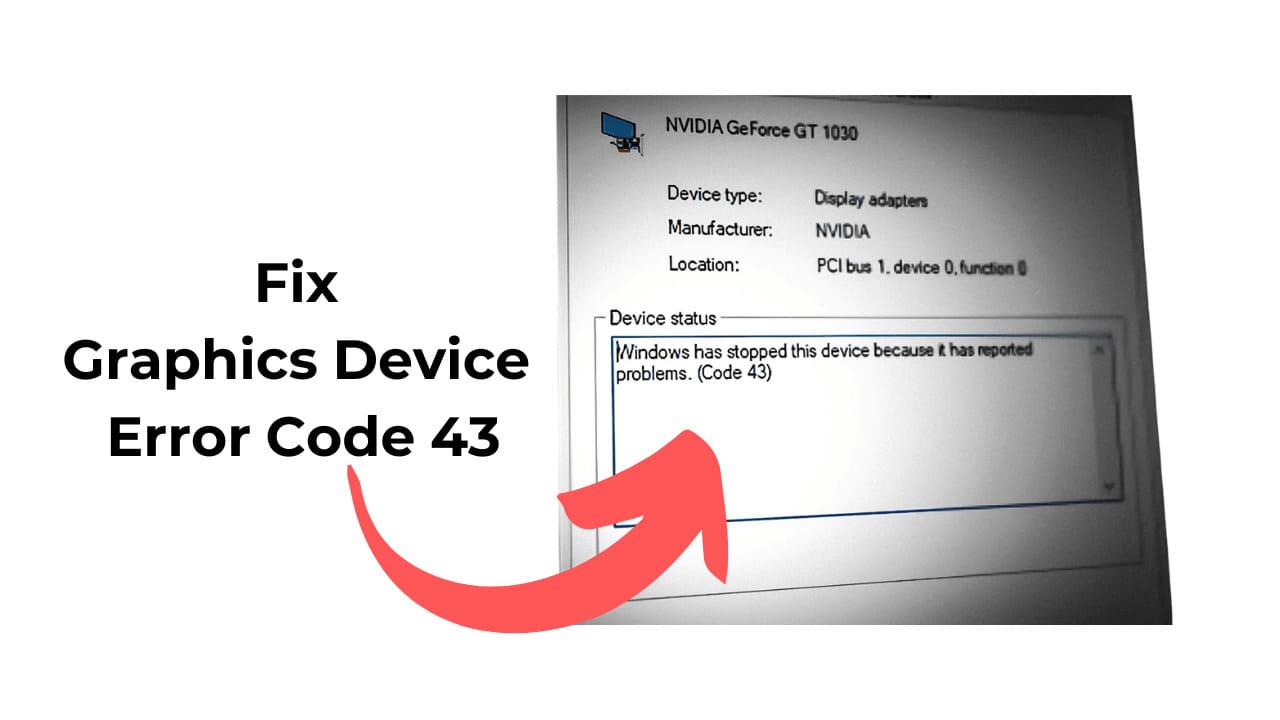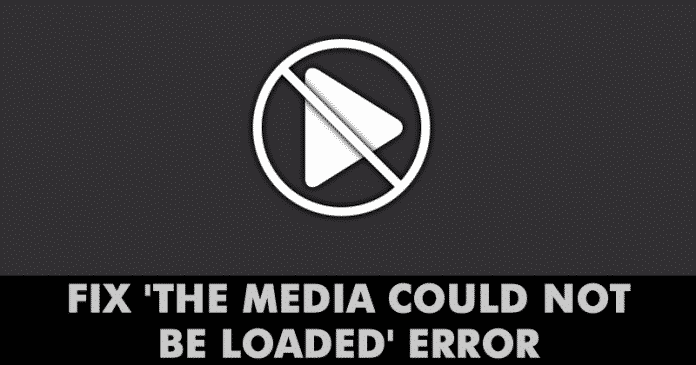Sei mai stato in una posizione in cui hai perso la pazienza mentre spiegavi alcuni passaggi di un tutorial ai tuoi amici o familiari? Bene, Apple ora ha una soluzione per questo. Esatto, con iOS 11, sarai in grado di registrare il tuo schermo in modo nativo e condividerlo con i tuoi amici, in modo che possano capire cosa stai cercando di trasmettere, invece di aggiungere confusione inviando loro una raffica di screenshot. Sebbene tu possa registrare lo schermo su versioni precedenti di iOS, dovresti collegare il tuo iPhone o iPad a un Mac o PC. Per fortuna, iOS 11 offre una soluzione di registrazione dello schermo nativa. Quindi, senza ulteriori indugi, diamo un’occhiata a come registrare lo schermo in iOS 11:
Abilita la registrazione dello schermo in iOS 11
Nota: L’ho provato su un iPhone 7 Plus e un iPhone 6s con l’ultima versione beta 1 di iOS 11 per sviluppatori, quindi dovrebbe funzionare anche per te.
La funzione di registrazione dello schermo è integrata nel Centro di controllo di iOS 11. Per impostazione predefinita, l’interruttore non viene visualizzato e, pertanto, devi aggiungerlo al Centro di controllo prima di poter iniziare a utilizzare questa elegante funzione. Quindi, segui semplicemente i passaggi seguenti per farlo:
Vai all’app Impostazioni sul tuo dispositivo iOS e tocca “Centro di controllo”. Una volta che sei lì, scorri un po’ verso il basso e tocca l’icona “+” proprio accanto a Registrazione schermo per aggiungerlo al tuo Centro di controllo.
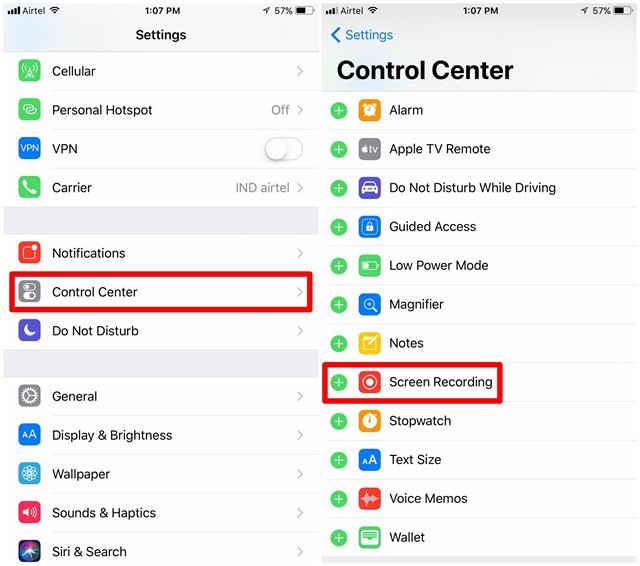
Registra schermo in iOS 11
Dopo aver abilitato la registrazione dello schermo nel Centro di controllo, puoi scorrere verso l’alto dalla parte inferiore del tuo iPhone per richiamare il Centro di controllo. Noterai che c’è un interruttore per la registrazione dello schermo, come mostrato nello screenshot qui sotto. Toccalo una volta per iniziare a registrare quello che vuoi.
Durante la registrazione, l’icona di registrazione dello schermo sarà rossa e verrà visualizzata una barra blu nella parte superiore dello schermo che mostra il tempo trascorso. Se vuoi interrompere la registrazione, puoi toccare questa barra blu e premere “Stop” o toccare di nuovo l’interruttore.
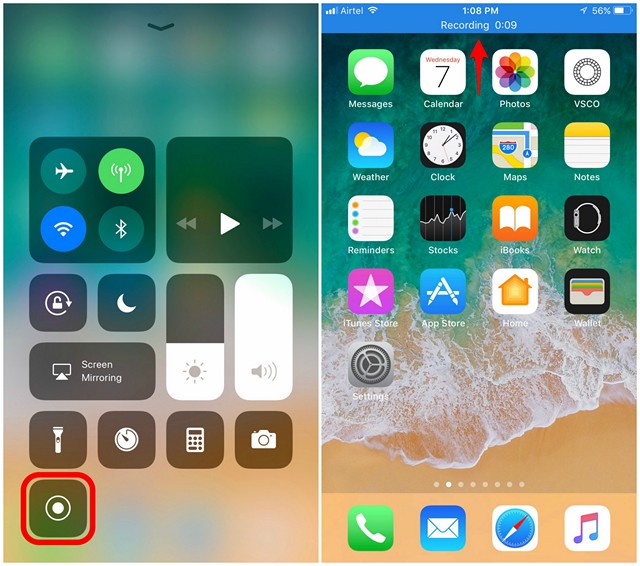
Se stai utilizzando un iPhone 6s/6s Plus o un iPhone 7/7 Plus, puoi utilizzare la funzione 3D Touch disponibile per l’attivazione/disattivazione della registrazione dello schermo. Puoi forzare il tocco sull’interruttore per abilitare o disabilitare l’audio del microfono del tuo dispositivo. Quindi, se vuoi registrare qualcosa con la tua voce, puoi certamente farlo.
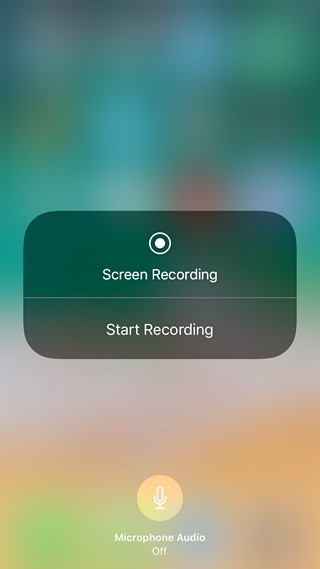
È possibile accedere al file video registrato dall’app Foto. In questa app, puoi persino ritagliare le parti non necessarie del video registrato. Questo è piuttosto importante, poiché ogni singola registrazione inizia con il tuo Centro di controllo.
Registra facilmente lo schermo in iOS 11 sul tuo iPhone o iPad
Bene, una volta aggiunto l’interruttore al tuo Centro di controllo, questo sarà praticamente il modo più semplice per registrare lo schermo del tuo dispositivo. Con un facile controllo sulla lunghezza dell’audio e del video del microfono, l’utente ha il controllo completo su ciò che sta registrando. Abbiamo aspettato così tanto che Apple implementasse questa funzionalità direttamente in iOS e sembra che la funzionalità valga sicuramente la pena aspettare.
Allora, sei pronto per provare tu stesso la registrazione dello schermo? Facci sapere come è andato il processo sparando le tue opinioni nella sezione commenti in basso.